팩스 발송(PC 팩스)
응용프로그램에서 만든 문서를 팩스로 전송하는 절차는 다음과 같습니다.
|
참고
|
|
팩스 전송 방법은 사용하는 응용프로그램에 따라 다를 수 있습니다. 자세한 내용은 응용프로그램과 함께 제공된 사용 설명서를 참고하세요.
|
1.
응용프로그램의 [파일] 메뉴에서 [인쇄]를 선택하세요.
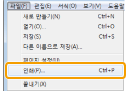
2.
[이름]에서 팩스를 선택한 후 -> [인쇄](또는 [확인])를 클릭합니다.
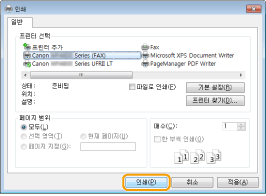
|
참고
|
|
Windows 8/Server 2012의 Windows Store 앱에서 팩스를 발송하고자 하는 경우 화면 우측으로 참 바를 표시하고 [
 ] (장치) → 사용 중인 프린터 → [인쇄]를 선택합니다. [프린터 작업 시 주의해야 합니다. 조치를 취하려면 데스크톱으로 이동하세요.]라는 메시지가 나타나는 경우 데스크톱으로 이동 후 3.단계로 진행합니다. ] (장치) → 사용 중인 프린터 → [인쇄]를 선택합니다. [프린터 작업 시 주의해야 합니다. 조치를 취하려면 데스크톱으로 이동하세요.]라는 메시지가 나타나는 경우 데스크톱으로 이동 후 3.단계로 진행합니다. |
[팩스 전송 설정] 대화 상자에서 수신 주소를 지정하세요.
수신처 이름 및 팩스 번호를 입력하는 경우:
[전송 설정] 탭에서 수신인 이름과 팩스 번호를 입력한 후 -> [수신인 목록에 추가]를 클릭합니다.
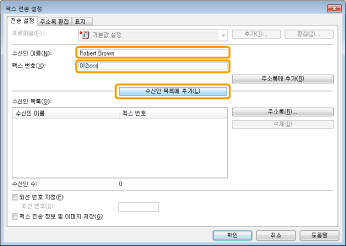
|
참고
|
|
[기타] 탭의 [보안 설정] 대화 상자에서 [수신인을 [수신인 목록]에 추가하기 전에 팩스 번호 다시 입력하기]를 선택하면 [수신인 목록에 추가]를 클릭할 때 [수신인 확인] 대화 상자가 표시됩니다. 자세한 내용은 온라인 도움말을 참고하거나 '온라인 도움말 보기(PC 팩스)'를 참고하십시오.
|
주소록에서 수신처 이름을 설정하는 경우:
[전송 설정] 탭에서 [주소록]을 클릭합니다.
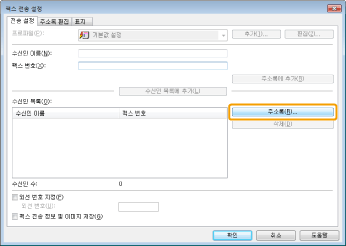
수신인을 선택한 후 [목록에 추가] -> [확인]를 클릭하세요.
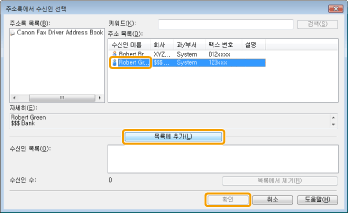
|
참고
|
|
주소 등록 및 주소록 사용 방법에 대한 자세한 내용은 '온라인 도움말 보기(PC 팩스)'를 참고하십시오.
|
4.
표지를 첨부하려면 [표지] 탭을 클릭한 후 -> 표지 형식을 지정합니다.
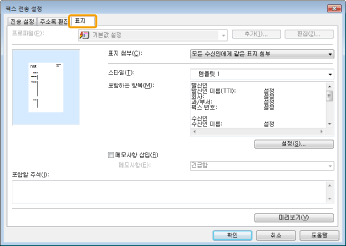
|
참고
|
|
표지 첨부에 대한 자세한 내용은 '온라인 도움말 보기(PC 팩스)'를 참고하십시오.
|
5.
[확인]를 클릭하세요.

팩스 전송이 시작됩니다.
|
참고
|
|
프린터 아이콘이 컴퓨터 모니터 오른쪽 하단의 태스크 트레이에 표시될 경우 컴퓨터에서 팩스 발송을 중지할 수 있습니다. 프린터 아이콘을 더블 클릭 > 발송을 중지하려는 파일명을 클릭 > [문서] 클릭 > [취소] 클릭.
팩스 발송 도중 프린터에 오류가 발생하면 팩스 드라이버에서 원고를 다시 한 번 발송합니다. 프린터에 [오류 발생시 재다이얼]이 켜져 있는지 꺼져 있는지에 관계 없이 오류가 발생한 팩스 드라이버에서 발송한 팩스 작업은 삭제됩니다.
주소록의 수신처 폴더에 접근 권한(기본 설정: 파워 유저 이상)이 없는 경우 주소록에 액세스하거나 주소록을 편집할 수 없습니다. 이 경우 해당 폴더에 접근 권한을 가진 사용자로 로그인하거나 [주소록 편집] 탭의 [폴더 지정]을 클릭한 후 쓰기 권한을 가진 폴더(예: [내 문서] 폴더)를 주소록 대상 폴더로 지정하십시오. 자세한 내용은 '온라인 도움말 보기(PC 팩스)'를 참고하십시오.
한번에 송신할 수 있는 수신처 수는 표지 첨부 조건에 따라 다릅니다. 자세한 내용은 온라인 도움말을 참고합니다. ('온라인 도움말 보기(PC 팩스)' 참조.)
화면은 운영체제 및 시스템 환경에 따라 다를 수 있습니다.
|